Guia completa de Android multi tools. Con esta herramienta puedes restablecer y desbloquear fácilmente cualquier móvil Android.
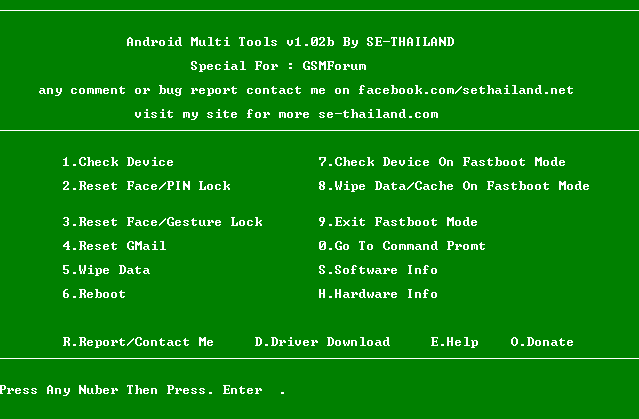
Android Multi Tools
Android Multi Tools es la herramienta que se utiliza para restablecer y desbloquear cualquier teléfono Android sin contraseña. También puedes restablecer la contraseña, el bloqueo de patrón, el PIN, el bloqueo por gestos y/o el bloqueo facial, etc.
Este software no están desarrolladas ni creadas por el equipo oficial de Android. También puedes realizar un restablecimiento completo manualmente en lugar de utilizar este software.
Con Android Multi Tools, puedes
- Restablecer bloqueo de facial / PIN
- Restablecer bloqueo de gestos
- Restablecer Gmail
- Borrar información
- Reiniciar
- Limpiar datos / caché en modo de arranque rápido
- Obtener información de software y hardware
Requisitos del sistema
Para poder ejecturar este software el sistema debe cumplir con los siguientes requisitos:
- Pc con Windows xp, Windows 7, windows 8 / 8.1 y/o windows 10.
- Conexión activa a Internet para descargar Controladores de Android.
- Cable USB móvil.
- Controladores de teléfonos Android para conectarse a través de USB.
Manual de usuario
Estas son las funciones disponibles en Android Multi Tools. Lee antentamente estas indicaciones antes de usar alguna de ellas:
1. Check Device: (Comprobar Dispositivo). Esta opción comprobará si eldispositivo Android está conectado al PC-
2. Reset Face or PIN Lock: (Restablecer bloqueo facial o PIN) Esta opción restablecerá el bloqueo de tu teléfono o dispositivo Android o eliminara el PIN sin perder datos.
3. Reset Face or gesture Lock: (Restablecer bloqueo facial o de gestos). Esta opción restablecerá el bloqueo facial o de gestos del dispositivo Android sin perder datos. Después de reiniciar el dispositivo, puedes establecer un nuevo bloqueo.
4. Reset Gmail: (Resetear cuenta de Gmail). Puedes eliminar la cuenta de Gmail (cuenta de Google) de tu teléfono.
5. Wipe Data: (Borrar datos). Puedes borrar todos los datos como fotos, contactos, configuraciones y aplicaciones, etc.
6. Reboot: (Reiniciar). Puedes reiniciar el dispositivo Android (teléfono) con esta opción.
7. Check Device On Fastboot Mode: (Comprobar si el dispositivo esta en modo Fastboot) Esta opción comprobará si el dispositivo se ha conectado correctamente a la computadora estando en modo fastboot.
8. Wipe Data or Cache on Fastboot Mode: (Borrar datos o caché estando en el modo Fastboot). Puedes borrar todos los datos como fotos, contactos, configuraciones y aplicaciones, etc., con esta opción si el telefono esta en el modo fastboot. No se necesita ninguna contraseña para esto.
9. Exit Fastboot Mode: (Salir del modo Fastboot). Puedes salir del menú fastboot con esta opción.
0. Go To Command Prompt: (Salir al simbolo del sistema). Sales del programa y vuelves a la ventana DOS de windows.
S. Software Info: (Información del software). Puedes ver los detalles del software del móvil Android, tales como como la versión de Android y la CPU , etc.
H. Hardware Info: (Información de hardware). Puede verificar los detalles del hardware del terminal Android como sensores, pantalla táctil, WiFi, cámara, etc.
R. Report or Contact Me: (contacto) Puedes ponerte en contacto con el programador del software.
D. Driver Download: (Descarga de controladores). Si tu PC, no tiene controladores para dispositivos móviles, esta opción te ayudará a instalar los controladores.
E. Help: (Ayuda). con esta opción puedes abrir el manual de usuario de Android Multi Tools.
O. Donate: (Donar). Si quieres donar dinero al creador de Android Multi Tools.
Nota
Las opciones 7 y 9 solo funcionan con el modo fastboot.
Las opciones 1, 6, S y H solo funcionan con el modo de depuración.
Borrar datos con Android multi tools
Puedes borrar todos los datos con este software. No necesitas ninguna contraseña o PIN para utilizar esta opción.
Sigue estos pasos para borrar los datos del teléfono Android.
- Debes habilitar el modo depuracion USB en tu dispositivo android.
- Configuración >> Opción de desarrolladores >> Depuración de USB .
- Ahora mantén presionados los botones de subir volumen y encendido o [bajar volumen y botón de encendido] en tu móvil.
- A continuación, verás el modo de arranque de Android en la pantalla de tu terminal.
- Después de eso, conecta tu teléfono móvil tu PC por USB [ Universal Serial Bus ].
- Ahora selecciona el número 5 y presione Entrar para Restablecer tu móvil Android.
- Ya esta Reseteado tu telefono.
También puedes escribir cualquier número como 4, 5 y 6, etc., según tus necesidades.
